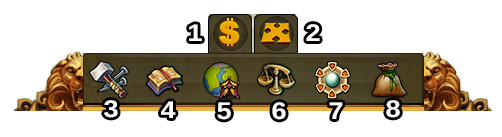Interface
Aller à la navigation
Affichage tête haute (HUD) / Menu du haut
Dans le menu du haut (ou affichage tête haute, HUD en anglais), vous avez accès aux fonctionnalités les plus importantes.
| Nombre | Nom | Description |
|---|---|---|
| 1 | Bâtisseurs | Les bâtisseurs sont responsables de la construction et de l'amélioration des bâtiments. Cliquez sur l'icône verte + afin d'en débloquer davantage. |
| 2 | Population | Cela montre votre population actuellement disponible. |
| 3 | Culture | Cela montre votre culture disponible. |
| 4 | Bonus culturel | Cela montre l'éventuel bonus culturel dont vous disposez et ses possibles bénéfices. |
| 5 | Points de connaissance | Vous pouvez accumuler jusqu'à 10 points de connaissance. |
| 6 | Vue des marchandises | Une liste de vos marchandises disponibles |
| 7 | Aperçu des autres ressources | Une liste des ressources produites par les races invitées |
| 8 | Pièces | Votre solde de pièces disponibles |
| 9 | Matériaux | Votre solde de matériaux disponibles. |
| 10 | Diamants | Votre solde de diamants disponibles. Cliquez sur l'icône verte + afin d'en acheter davantage. |
Profil du joueur
| Nombre | Nom | Description |
|---|---|---|
| 1 | Image de profil | Cliquez ici afin d'éditer l'avatar de votre profil ainsi que le nom de votre ville. |
| 2 | Nom d'utilisateur | Ceci est votre nom d'utilisateur |
| 3 | Classement | Cela montre votre position dans le classement. Cliquez dessus afin d’accéder à l'ensemble du classement. |
| 4 | Messages | Cliquez ici afin de recevoir et envoyer des messages en jeu. |
| 5 | Notifications | Cliquez ici afin de voir les notifications concernant l'aide entre voisins. |
Options
| Nombre | Nom | Description |
|---|---|---|
| 1 | Déconnexion | En cliquant ici, vous pourrez vous déconnecter du jeu. |
| 2 | Zoom | Ceci vous permet de zoomer ou dézoomer sur la carte de votre ville. |
| 3 | Plein écran | Cliquez ici afin d'accéder au mode plein écran. |
| 4 | Support | Raccourci vers le forum et/ou le support. |
| 5 | Musique | Ceci vous permet d'activer ou désactiver la musique du jeu. |
| 6 | Sons | Ceci vous permet d'activer ou désactiver les sons du jeu. |
| 7 | Paramètres avancés | Vous pouvez désactiver ici la "Confirmation de dépense de diamants", activer ou désactiver les animations en ville et réduire au besoin la qualité des graphismes des batailles. |
Paramètres graphiques
| Graphismes de la ville | Détails |
|---|---|
| Faibles | Vous pouvez réduire les effets graphiques dans votre cité si vous rencontrez par exemple des problèmes de latence. Vos bâtiments seront statiques. |
| Moyens | Avec ce réglage, les bâtiments de votre ville sont animés, la grille de votre cité contient des éléments décoratifs (rochers, arbres) et vous pouvez voir les merveilles antiques affichées sur les falaises de votre ville. |
| Hauts | En plus des éléments mentionnés précédemment, vous pourrez également voir vos citoyens se promener en ville. |
Menu du bas
| Nombre | Nom | Description |
|---|---|---|
| 1 | Mode vente | La plupart de vos bâtiments peuvent être vendus. Cliquez ici pour activer le mode vente. |
| 2 | Mode déplacement | Si vous cliquez sur le bouton "déplacer" puis sur un bâtiment, ce dernier sera attaché au curseur de la souris. Une grille est affichée et l'aire du bâtiment est mise en surbrillance verte si la nouvelle position du bâtiment est correcte et en rouge si elle ne l'est pas. |
| 3 | Menu Bâtiments | Cliquer sur le bouton bâtiments ouvre le menu bâtiments.
Les bâtiments sont répartis en plusieurs catégories et vous pouvez les choisir au moyen d'onglets. |
| 4 | Menu Recherche | Cliquez ici pour entrer dans le menu recherche afin de rechercher de nouvelles technologies. |
| 5 | Carte du Monde | Cliquez ici pour entrer dans la carte du monde, explorez-la et collectez des reliques. |
| 6 | Marchand | Cliquez ici pour accéder au marchand et échanger avec vos voisins. |
| 7 | Menu des merveilles antiques | Cliquez ici pour accéder aux Merveilles antiques.En survolant ce bouton avec la souris, vous verrez aussi votre stock de fragments de runes. |
| 8 | Inventaire | Vous pouvez trouver ici vos sortilèges et les bâtiments reçus au cours d'événement jeu ou d'occasions spéciales. |
Raccourcis clavier
Afin de gagner du temps lors de votre passage sur Elvenar, voici quelques raccourcis clavier disponibles :
| Raccourci clavier | Description |
|---|---|
| Touche échap | Ferme la fenêtre affiché, annule le mode vente ou déplacement |
| C | Retour à la ville |
| W | Aller sur la carte du monde |
| B | Ouvre le menu construction |
| R | Ouvre l'arbre des technologies |
| T | Ouvre le marchand |
| M | Ouvre la fenêtre des messages |
| N | Ouvre les notifications |
| H | Ouvre la fenêtre de classement |
| A | Ouvre le menu des merveilles antiques |
| F | Ouvre la fenêtre de confrérie |
| S | Ouvre l'onglet "Reliques" de l'hôtel de ville |
| E | Active le mode "aide" chez les voisins et confrères |
| Num. 1-8 | Permet d'ouvrir les rencontres dans les provinces |
| Num. 1-6 | Permet de lancer rapidement une production dans l'atelier, 1 correspondant à la plus petite, 6 à la plus grande production. |
| Num. 1-5 | Dans les bâtiments de production militaire, où 1 = unité la plus à gauche et 5 = unité la plus à droite. |
| Num. 1-4 | Dans l'académie de magie, permet de lancer le sortilège de son choix, dans leur ordre de présentation. |
| Num. 1-4 | Permet de lancer rapidement une production dans les manufactures. 1 correspondant à la plus petite, 4 à la plus grande. |
| Flèches directionnelles | Permettent de se déplacer plus rapidement sur la carte du monde |
| Flèches directionnelles | Dans les fenêtres comprenant plusieurs pages (ex : confrérie), utiliser les flèches gauches et droites vous fait reculer/avancer d'une page. |
| Shift+Flèches directionnelles | Dans les fenêtres comprenant plusieurs pages (ex : confrérie, marché) utiliser shift+flèche gauche vous envoie à la 1ère page, tandis que shift+flèche droite vous envoie à la dernière. |
| Touche tabulation | Dans les fenêtres comprenant plusieurs onglets (ex : confrérie, marché) utiliser la touche tab permet de passer d'un onglet à l'autre. Utiliser shift+tab permet de retourner à l'onglet précédent. |
| + / NUM + | Permet de zoomer dans votre ville |
| - / NUM - | Permet de dézoomer dans votre ville |